Bu simülasyon oluşturma sürecinin en önemli aşamasıdır. Kullanıcının burada iki görevi tamamlaması gerekir: Simülasyon senaryoları oluşturup ayarlamak ve diş verilerini segmentlere ayırmak. Simülasyon, burada sağlanan girdilere dayanarak bir sonraki aşamada oluşturulacaktır.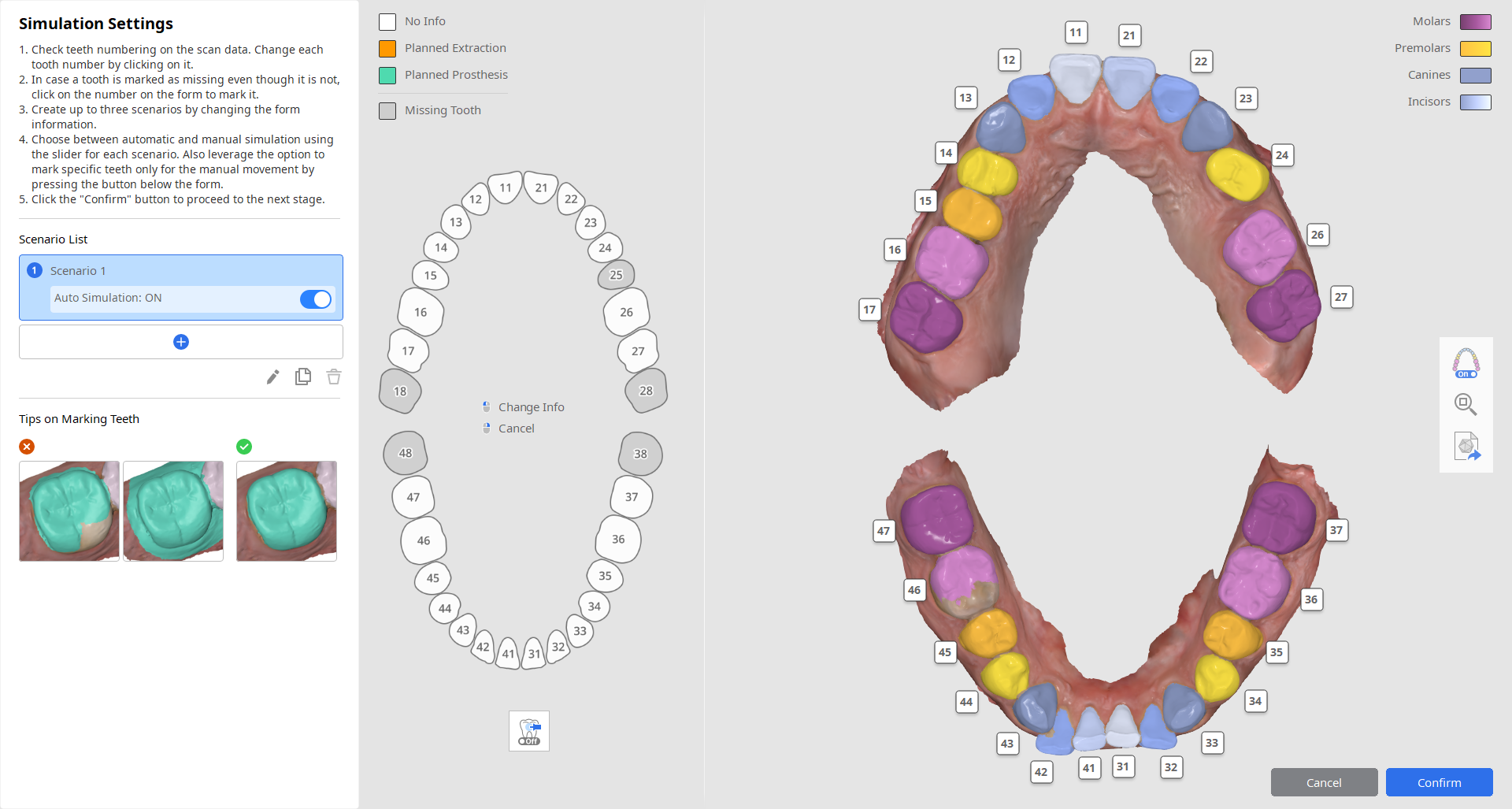
Simülasyon Senaryoları Oluşturma
Bir simülasyon oluşturmak için kullanıcının, hastanın diş yapısı ve planlanan tedavisi hakkında ayrıntılar sağlayarak diş hareketi için bir senaryo oluşturması gerekir. Bu, ekranın sol tarafında yapılır.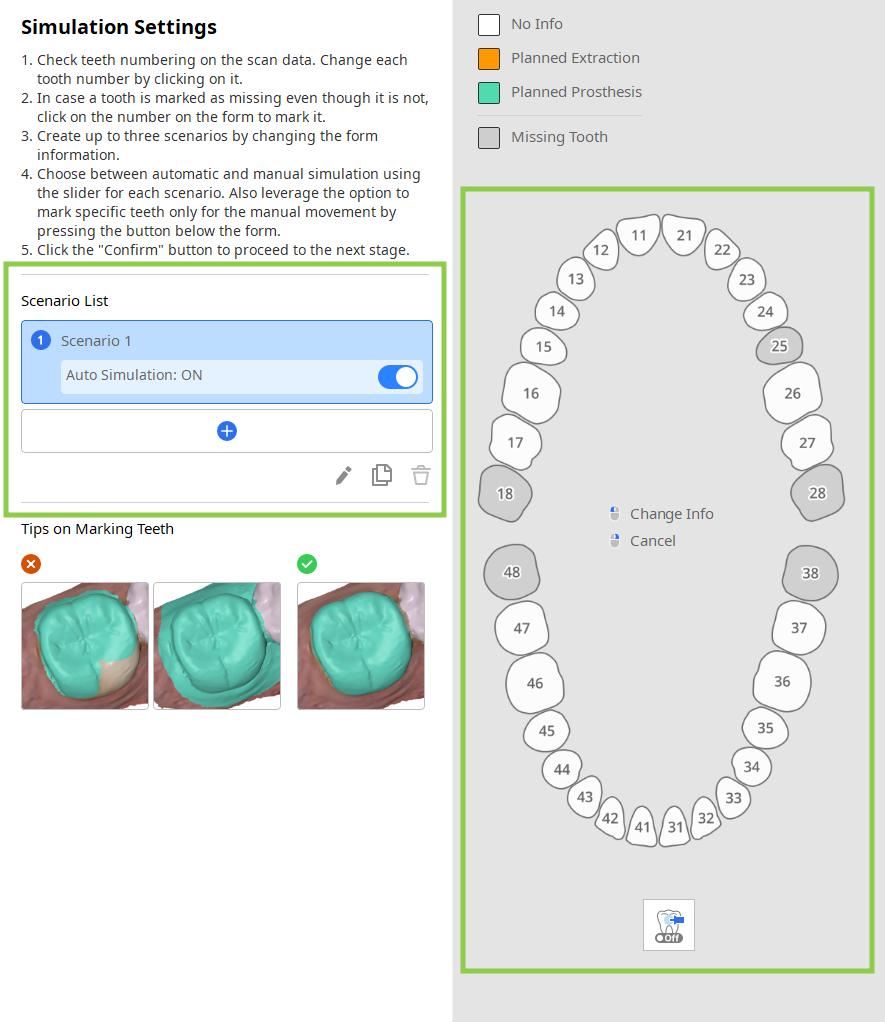
1. Soldaki kılavuz panelindeki senaryo listenizi kontrol ederek başlayın. Boş bir form ekleyerek veya mevcut bir formu kopyalayarak en fazla 3 senaryo oluşturabilirsiniz. Burada senaryolar da yeniden adlandırılabilir veya silinebilir.
"Otomatik Simülasyon" düğmesi her senaryo için varsayılan olarak açıktır. Bunu kapatırsanız orijinal ve simülasyon verilerindeki diş konumları aynı kalacak ve sonraki aşamalarda her dişi manuel olarak hareket ettirmeniz gerekecektir.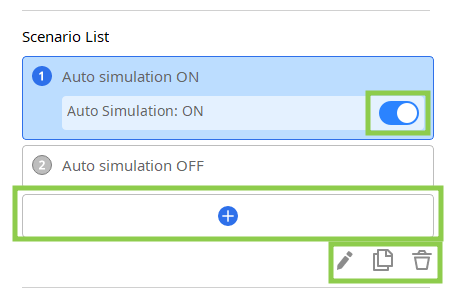
2. Daha sonra, sağdaki form bilgilerini kontrol edin ve planlanan tedaviye göre her senaryo için düzenleyin.
Bir diş numarasına ilk tıklama, onu planlı çekim olarak ayarlayacak, ikinci tıklama ise onu planlanan protez olarak değiştirecektir. Eksik dişlere ilişkin bilgiler, ekranın sağ tarafındaki diş numaralandırmasına ve veri seçimine göre otomatik olarak güncellenir.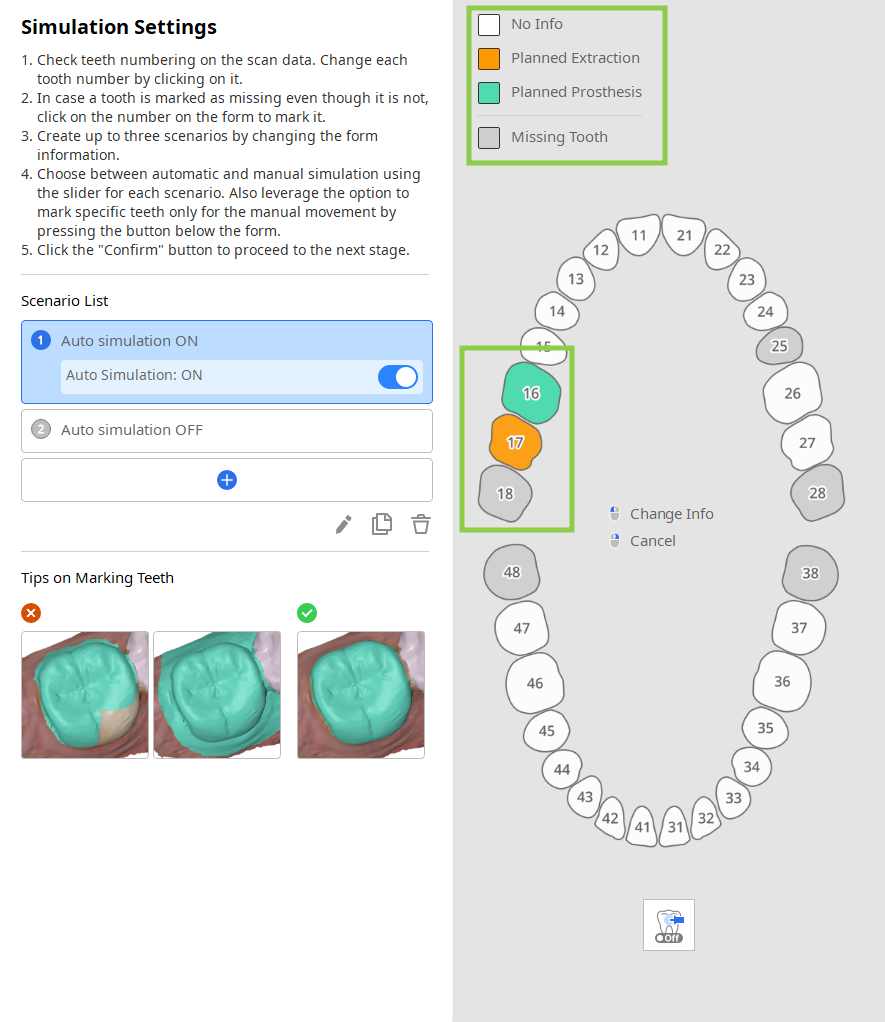
- "Otomatik Simülasyon" etkinleştirildiğinde, forma belirli dişleri sabitlemek için "Yalnızca Manuel Hareket" özelliğini kullanabilirsiniz. Sabitlenmiş dişler simülasyon oluşturulduktan sonra orijinal konumlarında kalacaktır.
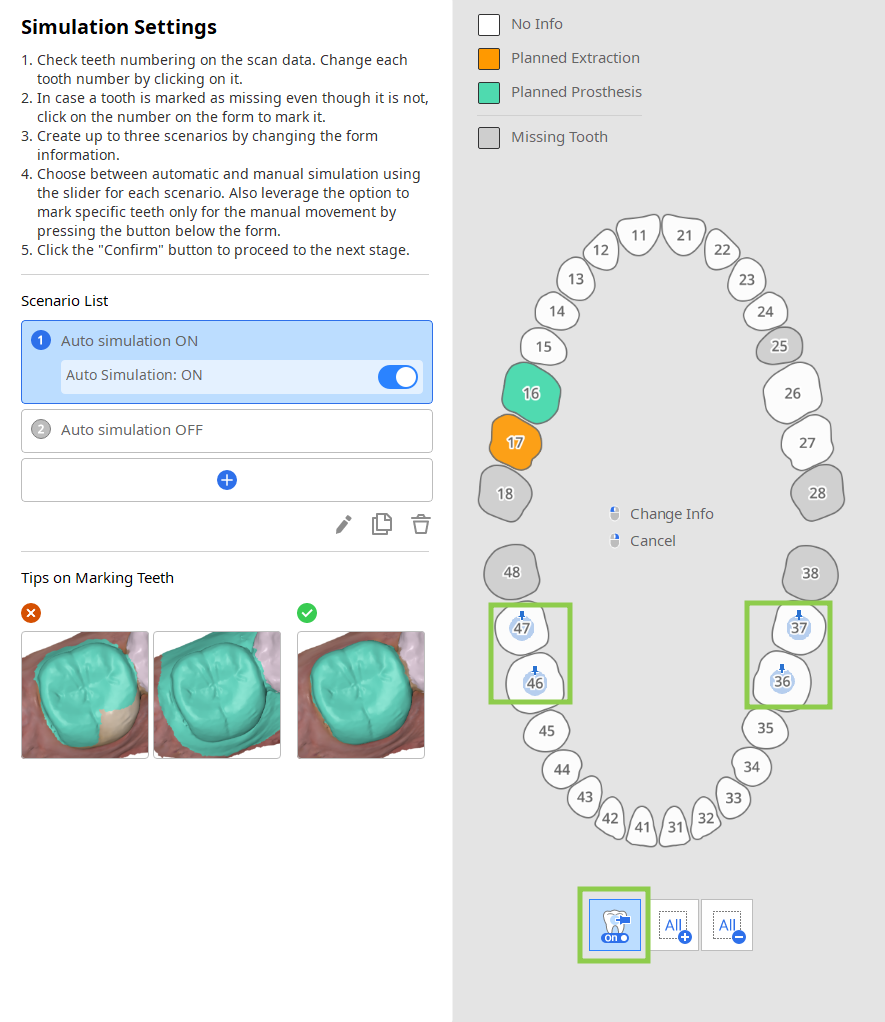
Diş Verilerini Segmentlere Ayırmak
Diş verileri otomatik olarak bölümlere ayrılır ve sonuçlar ekranın sağ tarafında görüntülenir. Kullanıcıların doğruluk açısından diş numaralandırmasını ve veri seçimini incelemesi gerekir.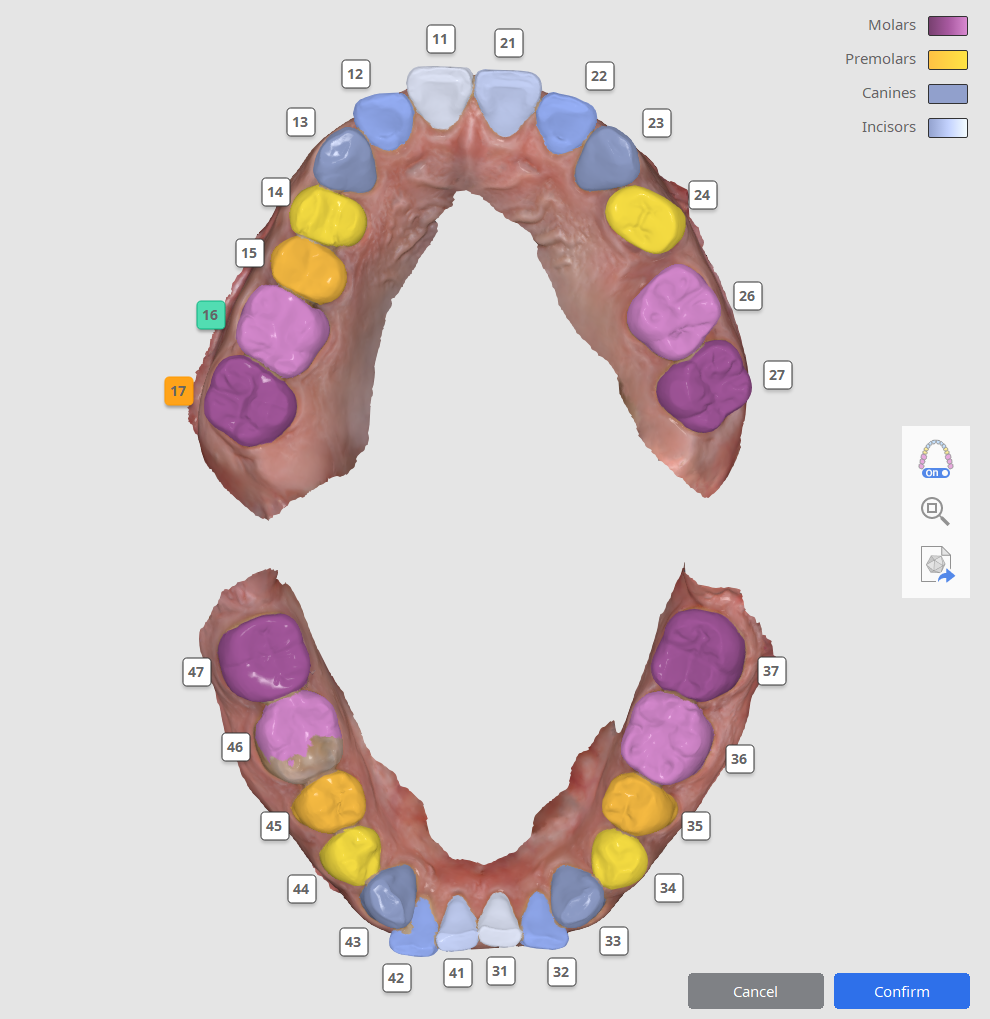
1. İlk önce diş numaralarını kontrol edin. Bir diş yanlış tanımlanmışsa, yeniden atamak için numarasına tıklayın.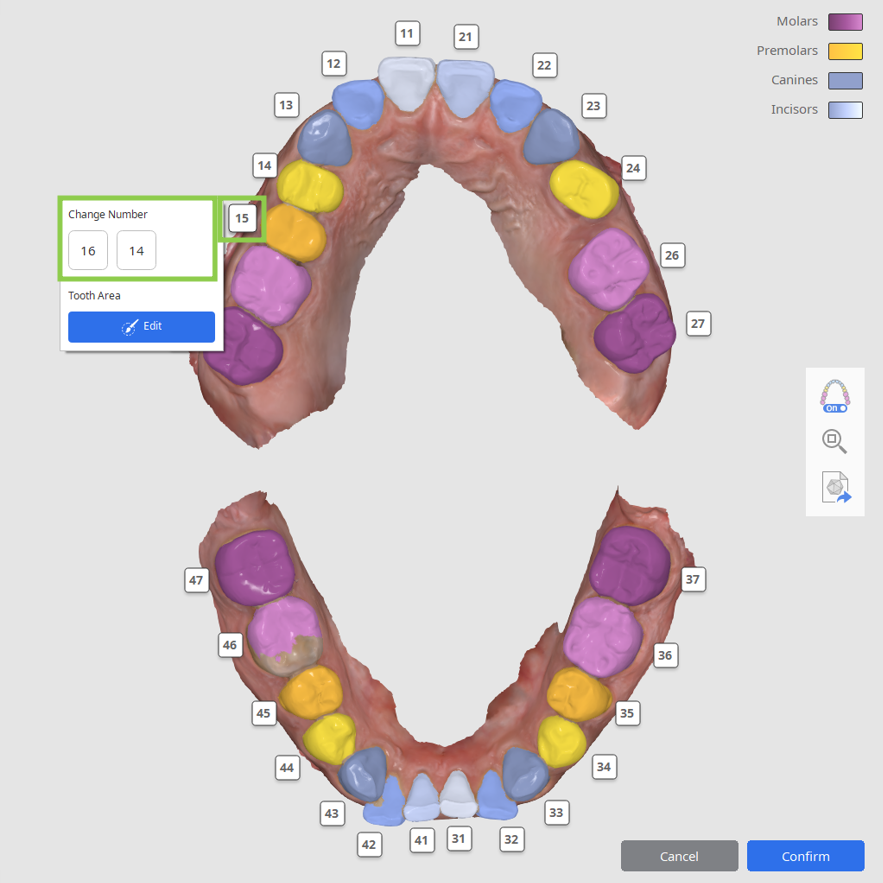
2. Daha sonra, her dişin doğru şekilde seçildiğinden emin olmak için veri seçimini gözden geçirin. Diş eti verileri hariç olmak üzere dişin tüm yüzeyi seçilmelidir. Veri seçiminin düzenlenmesi gerekiyorsa, diş numarasını tıklayın ve taramada diş verilerini manuel olarak yeniden seçmek için "Düzenle"yi seçin.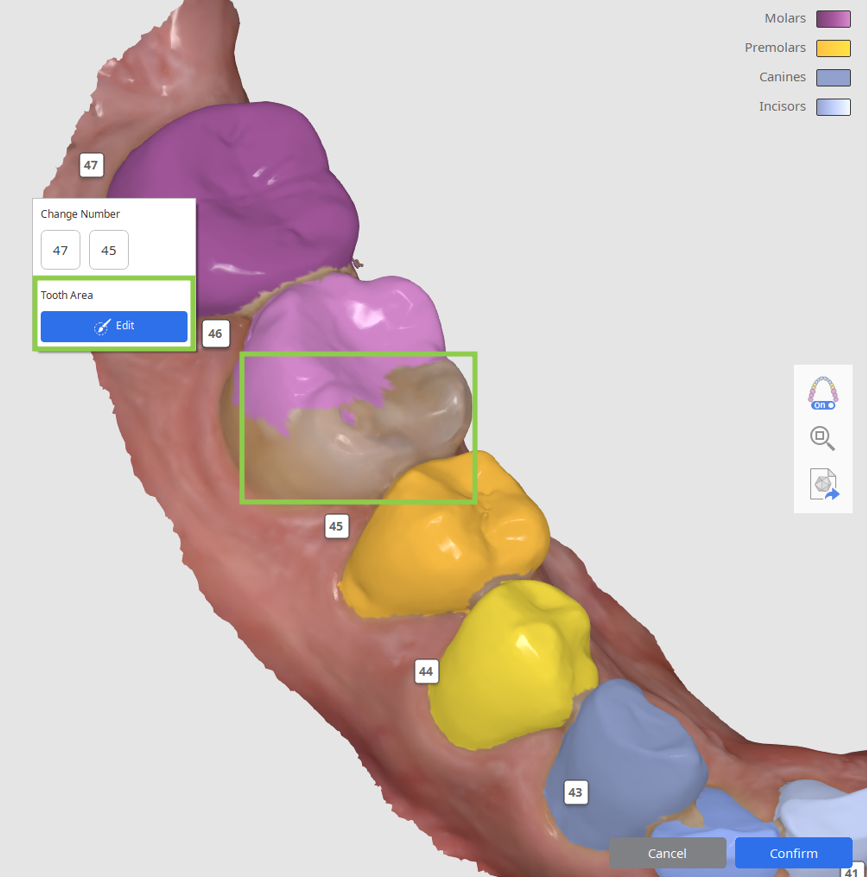
3. İlgili veri bulunmayan diş numaraları soldaki formda otomatik olarak eksik olarak işaretlenecektir. Düzeltilmesi gerekiyorsa, eksik dişin üzerine gelin ve taramada söz konusu dişin verilerini manuel olarak seçmek için "Diş Alanı Seçimi"ni seçin.
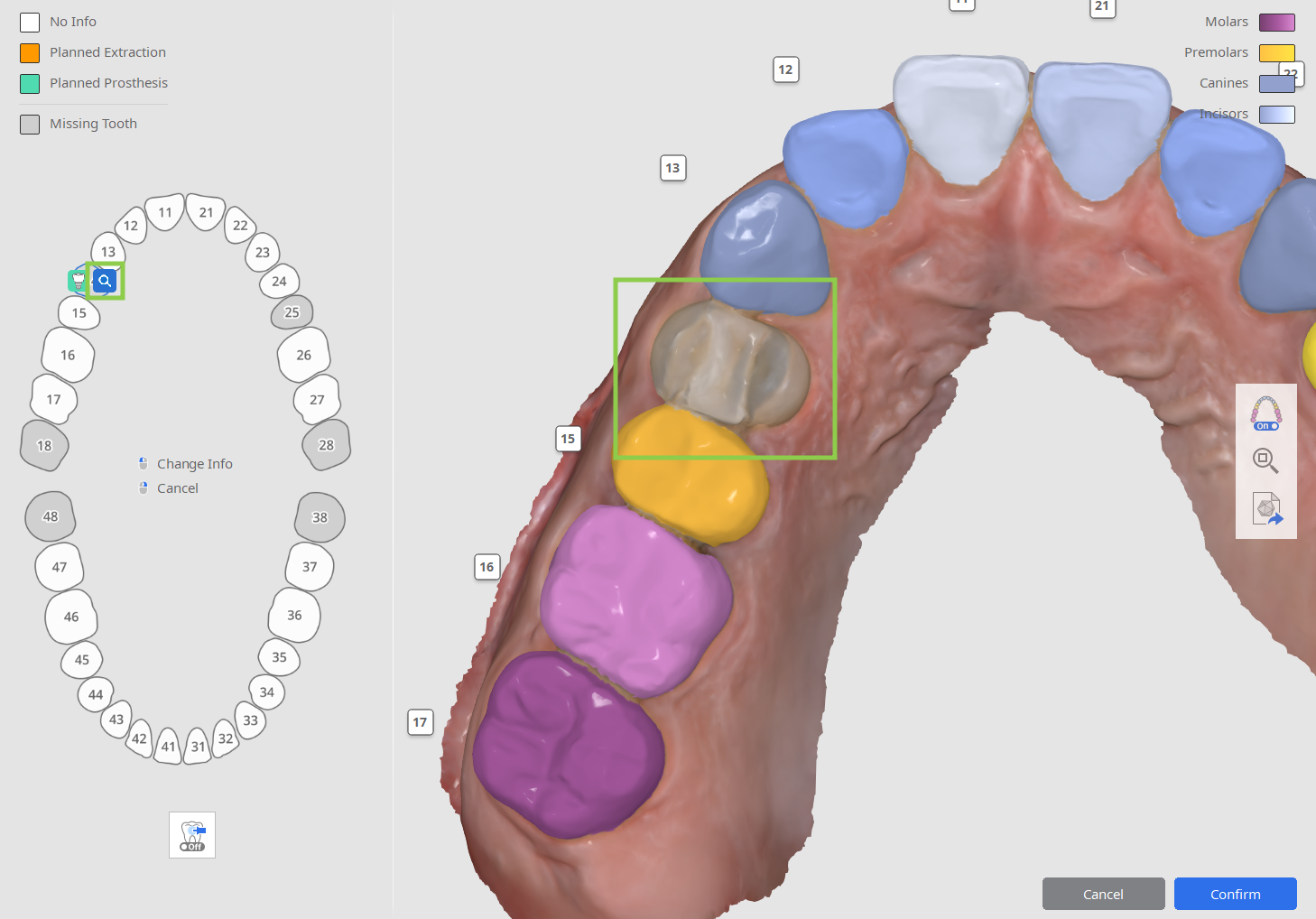
Diş verileri nasıl seçilir
Kullanıcıların tanımlanamayan bir diş için verileri manuel olarak seçmesi veya mevcut veri seçimini düzeltmesi gerektiğinde seçim düzenleme modu istenir.
- Bir tıklama ve sürükleme ile tüm dişin bir alanını otomatik olarak seçmek için “Akıllı Diş Seçimi” aracını kullanın.
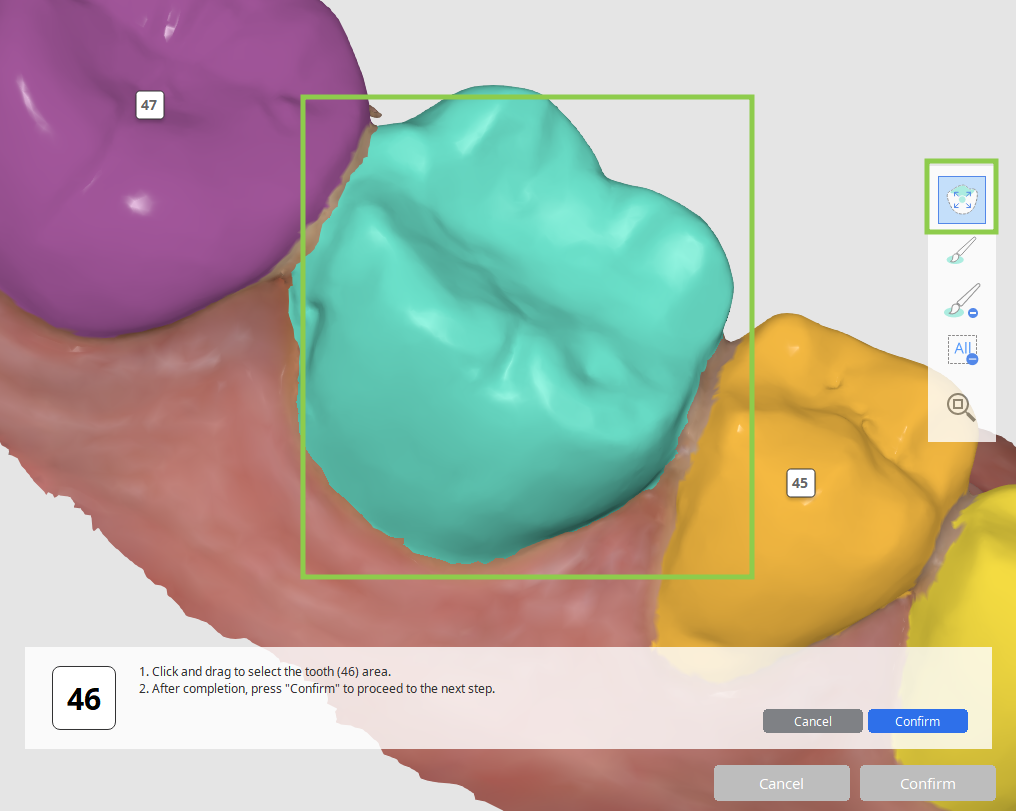
- Veri seçimini daha hassas hale getirmek için "Fırça Seçimi" veya "Fırça Seçimini Kaldır" seçeneğini kullanarak ayarlayın.
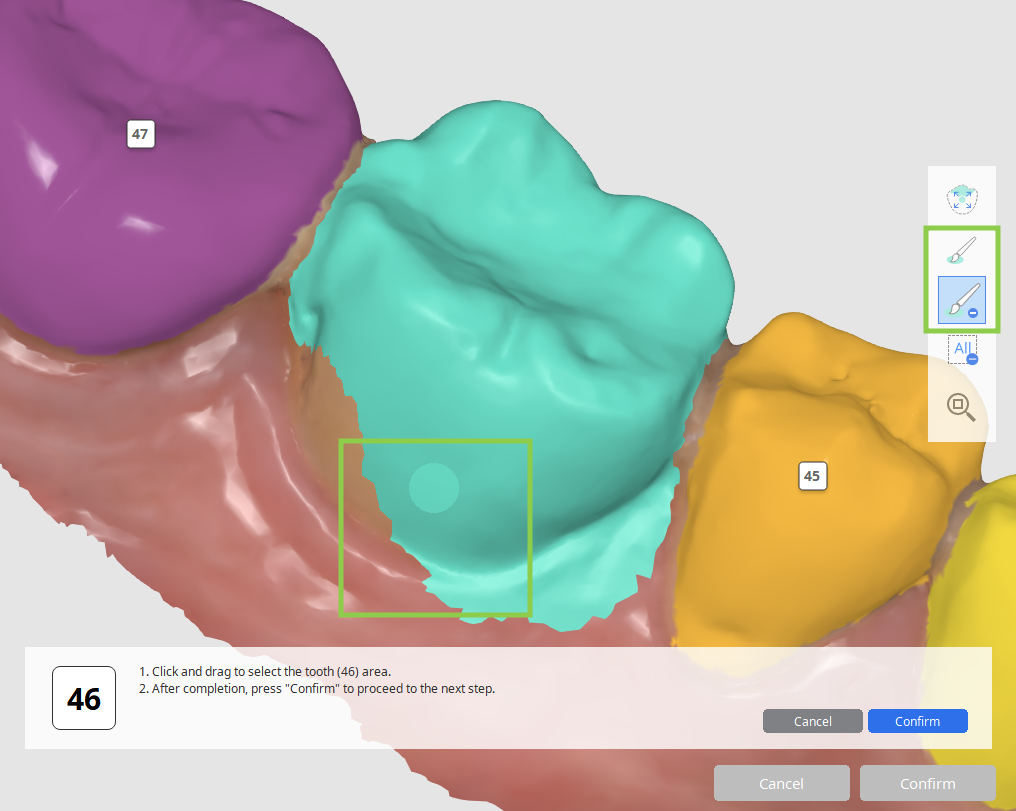
- Tüm seçimi temizlemek ve baştan başlamak için “Seçimi Temizle”yi kullanın.
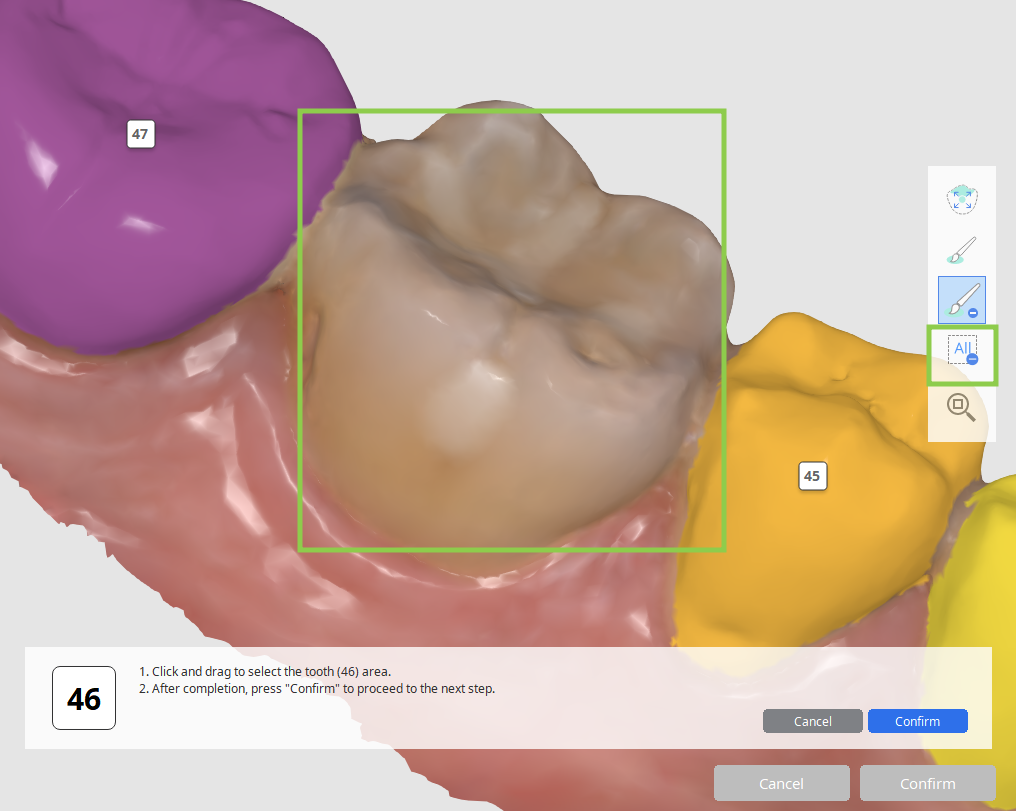
- Değişiklikleri kaydetmeyi tamamladığınızda sağ alt köşedeki “Onayla” düğmesine tıklayın.
Bu aşamadaki tüm çalışmalar tamamlandığında sağ alt köşedeki "Onayla" düğmesine tıklayın.